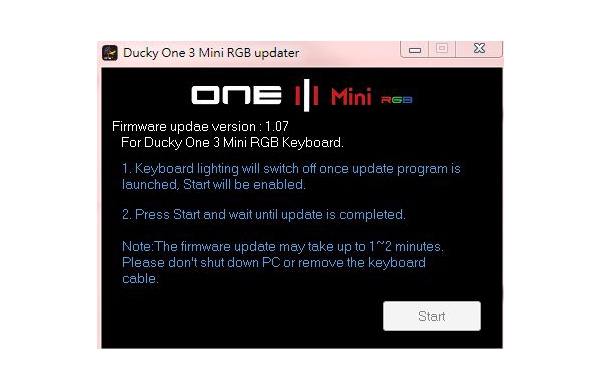1、USB 支援高達 1000HZ 真實回報率。
2、USB 和藍牙模式均支援全鍵無沖突(所有按鍵有響應)
3、可運行於 Win,Android,Linux,Mac(需快捷鍵切換)等操作系統。
4、免 EEPROM 記憶,Flash 記憶背光模式。所有軸燈效果皆可獨立控制:亮度增減(共5段亮度),速度快慢(共5段速度)。
燈光使用說明:
燈光效果詳細控制:
FN+O:背光開關
FN+Z:燈光效果切換
FN+X:背光顏色單色切換
FN+C:logo燈和底燈的燈效切換
FN+V:logo 燈和底燈開關
FN+B:logo 燈和底燈顏色單色切換
FN + ↑:鍵盤總亮度增加,共5段亮度
FN + ↓:鍵盤總亮度減弱,共5段亮度
FN + →:燈光效果速度加快,共5段速度
FN + ←:燈光效果速度減慢,共5段速度
藍牙/USB有線設置使用說明:
1:打開空白鍵下方開關(方向向上即為打開)
2:FN+P(短按一下)藍牙/USB有線模式切換。(全鍵燈光白色閃爍5秒)
3:FN+P(長按 5 秒)進入藍牙配對模式。配對時 P 鍵持續閃爍白色,配對成功後停止閃爍。
4:FN+Q/W/E/R/T 支援儲存5組藍牙配備。
5:電腦、手機等配備搜索並連接,連接成功後 P 鍵停止閃爍,完成藍芽配對。
FN 組合方式:
FN+Esc:`~,FN+1:F1,FN+2:F2,FN+3:F3,FN+4:
F4,FN+5:F5,FN+6:F6,FN+7:F7,FN+8:F8,FN+9:
F9,FN+0:F10,FN+-:F11,FN+=:F12
FN+Y:Prtsc
FN+U:scrlk
FN+I:Pause
FN+H:insert
FN+J:home
FN+K:END
FN+S:MAC 系統
FN+A:WIN 系統
FN+P:藍牙設置
FN+WIN:鎖定/解鎖 WIN 鍵
FN+左 CTRL:F 區與數字鍵循環切換
FN+空格鍵 長按 3S:恢復出廠設置
充電說明:
1:插上 USB 線即可自動充電
2:充電時,空格鍵下方單色背光燈亮起。
3:充滿後,空格鍵下方單色背光熄滅。
4:若 1 分鐘無操作,鍵盤背光自動關閉並進入睡眠狀態(節省電量)。此時按任意鍵即可喚醒並繼續使用。